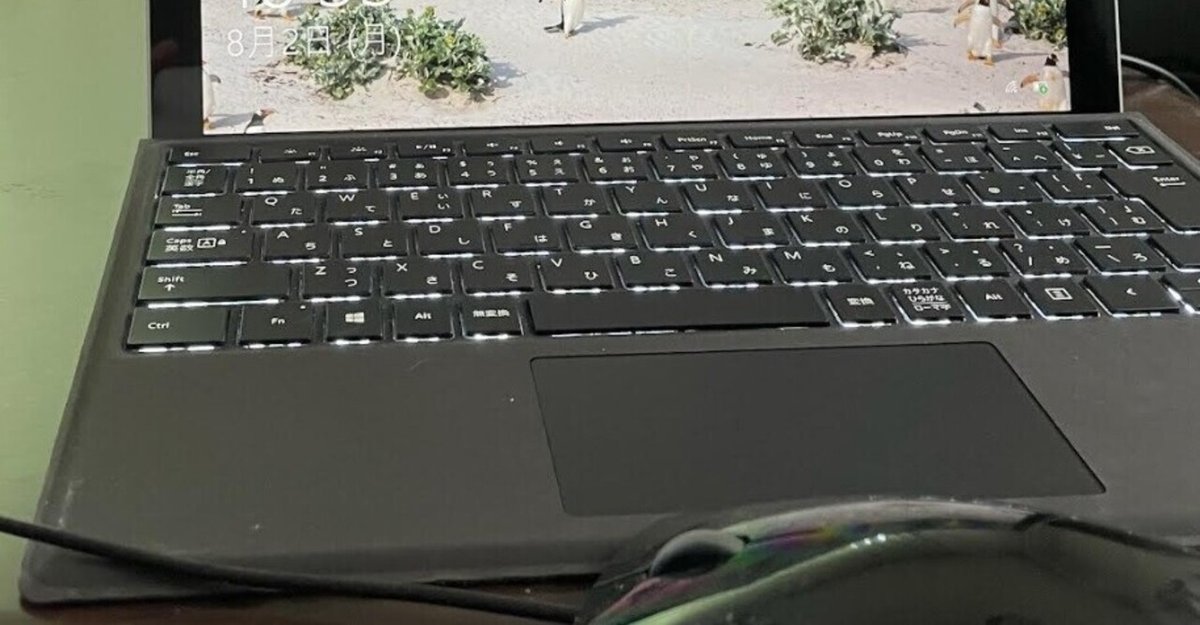
CADのスキルアップ!~AutoCAD編~
AutoCADを操作したことありますか?
一般的には、建築関係に携わっている人なら聞いたことがあるかもしれません。知らない人には難しいと思うかもしれませんが、図面を描く人にとってはとても便利なソフトになります。
今回は、実務をしていて、聞いたことはあったけど、もっと早く覚えておけばよかったと感じることがあったので、AutoCADを操作した方であれば、
聞いたことのある「エイリアス」機能をご紹介します。
まず、AutoCADって何!?と思う人も多いですよね。
簡単にご説明します。
AUTOCADとは、AUTODESK社が開発・販売している汎用CADです。汎用CADとは、文字通り分野を問わず、使いやすい機能を備えたCAD

AutoCADを使用するには、ライセンスを購入し、自分のパソコンにダウンロードしなければなりません。気になる方は、無償体験版(30日)もありますので、調べてみて下さいね。
「エイリアス」とは、コマンドを短くしたショートカットコマンドです。
最初にAutoCADで作図する方法は2つあります。
①リボンパネルからコマンドを選択して作図する。
こちらが、AutoCADを展開した新規作成画面です。
リボンパネル(赤く囲った枠)を、クリックすると線が引けます。

②キーボードから直接コマンドを入力して作図する
先ほどと同じように、新規作成画面で、キーボードで直接「LINE」と入力すると線が引けます。

ここで「エイリアス」の登場です。①のように、リボンパネルでも手早く作図は可能です。が、操作に慣れるまで使用したいリボンパネルを探す手間があり、さらにタブを開いたりするので、コマンド入力の方が早いです。
エイリアスは、コマンド正式名称のアルファベットの頭文字、または上から2文字を取って付けられています。
例えば、線分コマンドは「LINE」なので、エイリアスは「L」。
キーボードで「L」と入力しEnterを押すだけで、簡単に線を描くことができます。
なぜ、「エイリアス」をおすすめするかと言うと、リボンパネルは表示の設定をカスタマイズできるため、自分で使いやすいように設定した
画面に慣れてしまうと、他のパソコンを使用した時に、リボンパネルの位置に慣れるまでに時間がかかります。
私も、実際に操作が慣れるまで、手間取った経験があります。
また、AutoCADのバージョンアップに伴い、リボンのレイアウトやアイコンの位置が変わることがあります。
エイリアスを覚えていれば、どのような状況でもキーボード入力のみで作図できるため、手間取らずに作業することが可能なのです。
他にも作図でよく使うエイリアスを少しだけご紹介します。
①円コマンドは「CIRCLE」なので、エイリアスは「C」。
②長さ変更コマンドは、「LENGTHEN」なので、エイリアスは「LEN」。
他にも便利なエイリアスがありますので、少しでもCADに興味がある、
操作したことがある方は、早いうちに覚えておくと作業効率がグンと
アップしますよ。
最後に、またまた嬉しいことがありました。

ありがとうございます。明日からも頑張れそうです!!
よかったらサポートお願いします。未熟者ですが、フリーランスの活動費にさせていただきます!!
